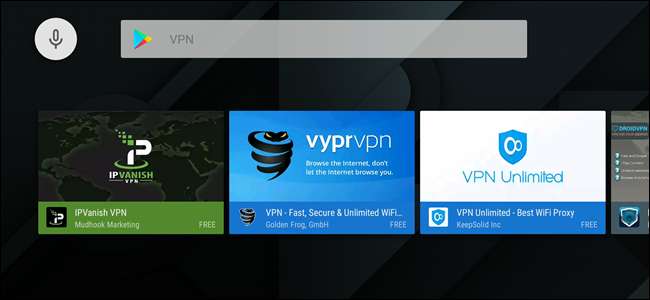
Есть несколько причин, по которым вы можете захотеть использовать VPN на своем Android TV Box, но он недоступен в качестве стандартной опции. как в телефонах или планшетах Android . К счастью, есть несколько способов обойти это.
Если ваш провайдер предлагает это: используйте автономное приложение VPN
Есть мало автономные варианты VPN, доступные для Android TV, которые должны выполнять свою работу, особенно если VPN, на которую вы подписаны, уже предлагает один из этих вариантов.
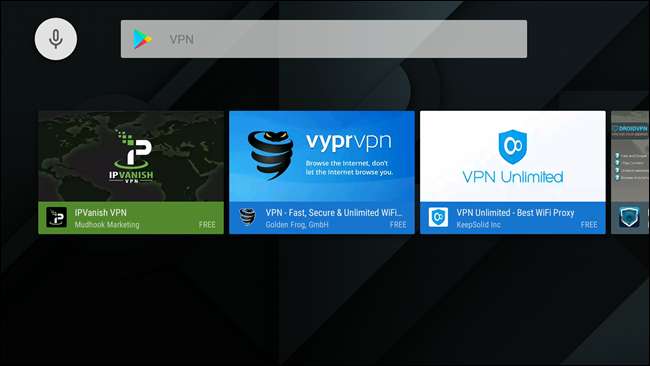
Это простое решение: установите приложение, войдите в систему и бум -сделанный.
Однако если вы не один из немногих счастливчиков, чья VPN предлагает прямую поддержку Android TV, все обстоит немного мрачнее. А для этого вам понадобится OpenVPN.
Для всех остальных: как настроить OpenVPN на Android TV
Во-первых, вам понадобится учетная запись VPN. Я использую StrongVPN здесь, который я считаю невероятно надежным и предлагает все функции, которые мне нужны лично. Если вы ищете что-то для использования, рекомендую.
СВЯЗАННЫЕ С: Как загружать приложения на Android TV
Вам также понадобится несколько вещей на вашем Android TV, в том числе приложение OpenVPN (которое вы можете получить из Play Store ) и Google Chrome (который вам нужно будет загрузить после скачивание с APK Mirror ).
Когда все установлено и готово к работе, запустите Chrome и войдите на веб-сайт вашего VPN-провайдера. Поскольку Chrome не предназначен для Android TV, с вводом может быть немного странно, и я также рекомендую использовать клавиатуру Bluetooth для быстрого ввода текста.
Вам нужно будет загрузить файл конфигурации, который будет в разных местах на каждом сайте VPN. В StrongVPN это находится в разделе «Клиентская зона»> «Инструкции по настройке».
Если есть возможность, загрузите файл конфигурации для систем Linux или Mac.
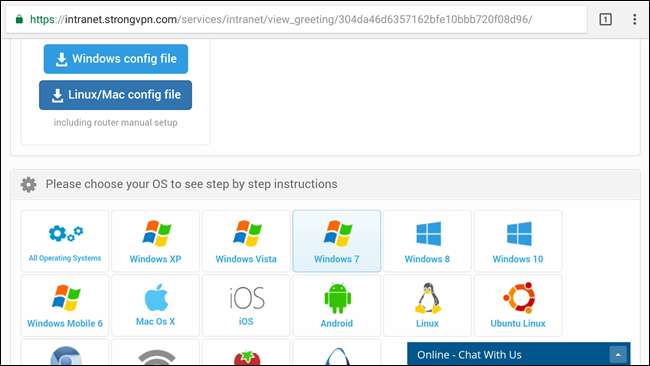
Примечание. Если вы только что установили Chrome, вам необходимо предоставить ему разрешение на запись файлов в систему.
Загрузив файл, запустите OpenVPN. Это приложение не действительно разработан для использования с несенсорным интерфейсом, поэтому его немного неудобно использовать с пультом дистанционного управления или контроллером.
Используя пульт вашего Android TV (или игровой контроллер, если таковой имеется), нажмите на маленькую рамку со стрелкой вниз в правом верхнем углу. Это кнопка импорта.

Выберите ранее загруженный файл конфигурации. После загрузки перейдите к галочке в правом верхнем углу и выберите ее, чтобы сохранить конфигурацию.
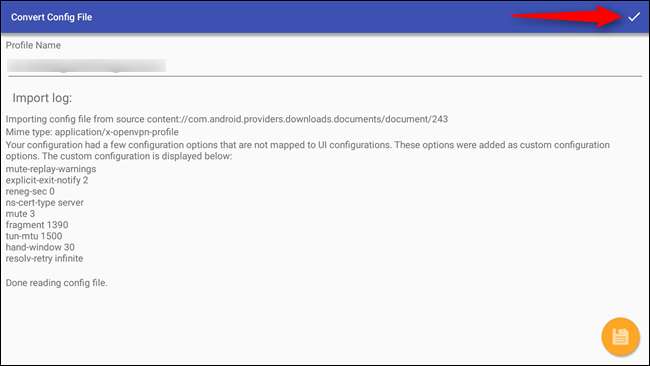
Чтобы включить VPN, выделите только что импортированный файл и щелкните по нему.
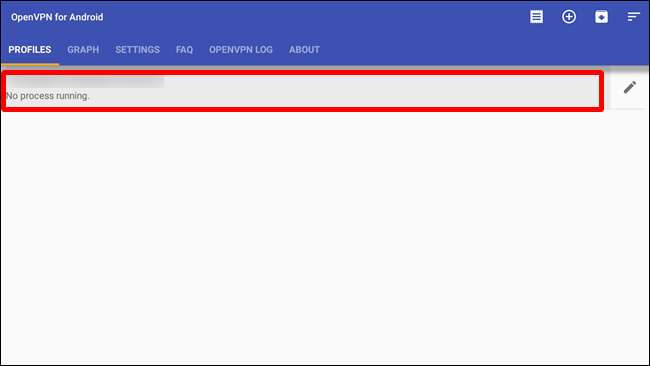
Он должен предложить вам ввести имя пользователя и пароль вашей VPN, так что продолжайте и сделайте это.
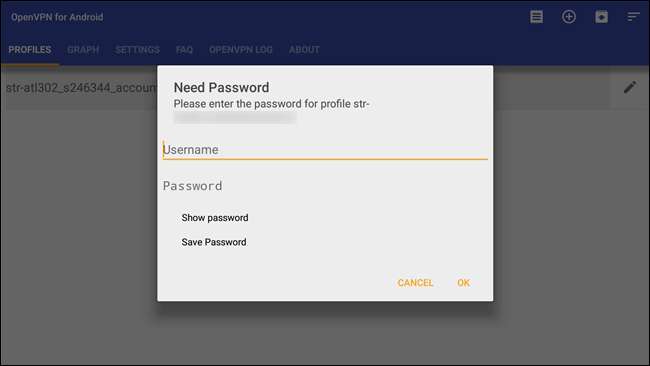
После того, как здесь все введено, нажмите ОК. Он должен пройти аутентификацию и подключиться.
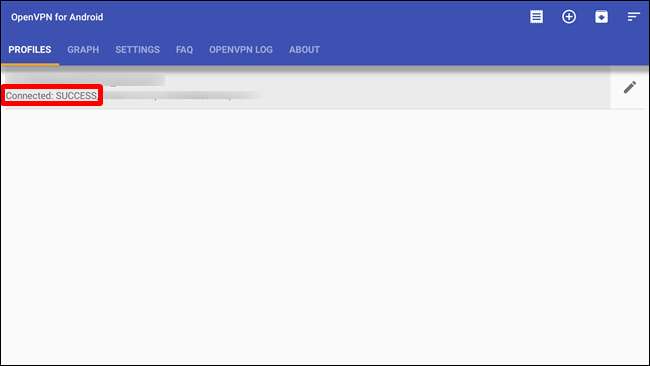
С этого момента вам нужно будет вернуться в приложение OpenVPN, чтобы подключиться к VPN или отключиться от нее. Немного не в порядке, но это лучше, чем ничего.






